在日常生活中,我们经常需要用到手机截屏来记录重要信息或分享有趣内容,有些情况下我们需要截取整个长页面,这时候滚动截屏功能就显得尤为重要。对于华为手机用户来说,如何进行滚动截屏可能是一个值得探讨的问题。下面就让我们一起来了解一下华为手机如何进行滚动截屏的操作方法。
华为手机如何进行滚动截屏
方法如下:
1.滚动截屏操作步骤
首先解锁华为手机,打开要截图的页面。如一个网页页面。
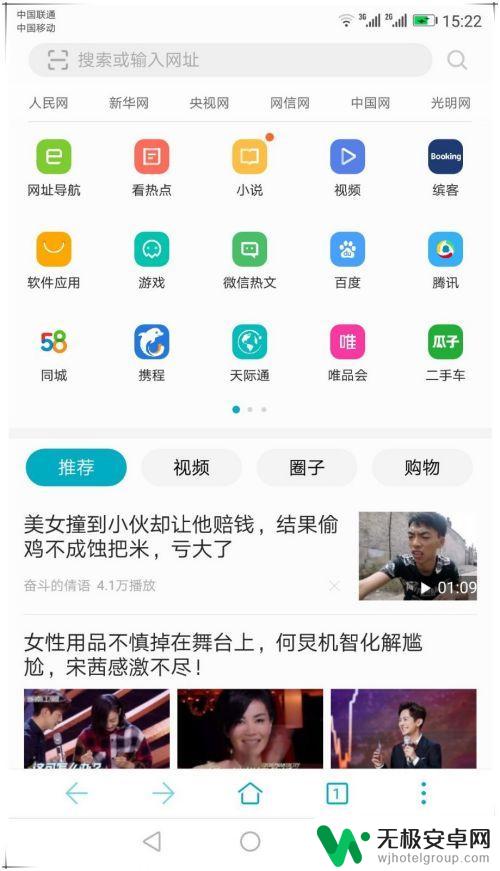
2.使用手指关节用力敲击屏幕,并保持与屏幕接触画字母S启动滚动截屏。启动滚动截屏后,系统会自动滚动屏幕页面进行截图。如果已经截取到需要的屏幕区域,这时可点击屏幕会停止继续滚动操作。截到的长图如图所示。
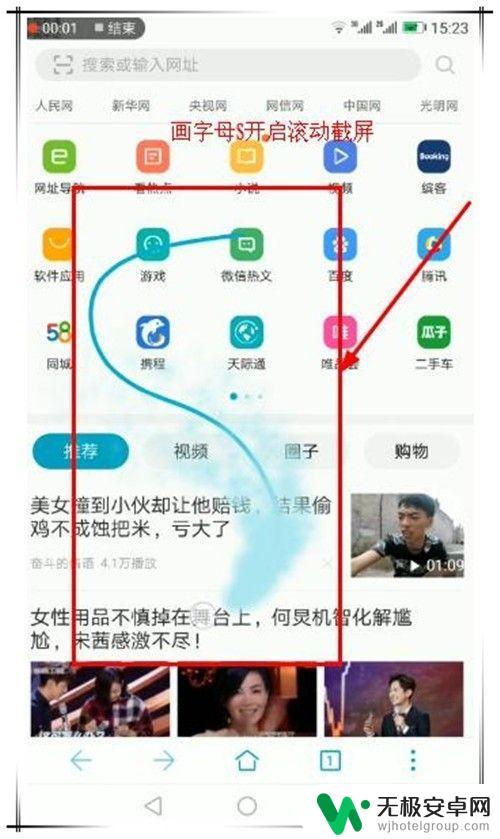
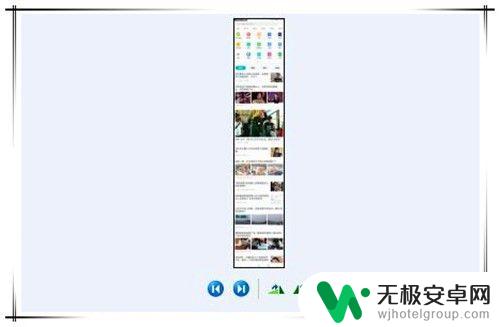
3.前提条件
要实现滚动截屏操作,需要手机开启智能截屏功能。开启步骤如下:
在手机桌面找到并点击“设置”选项。
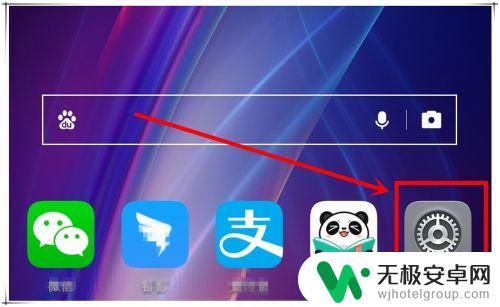
4.在打开的设置页面中,滑动页面找到“智能辅助”选项,点击进入。
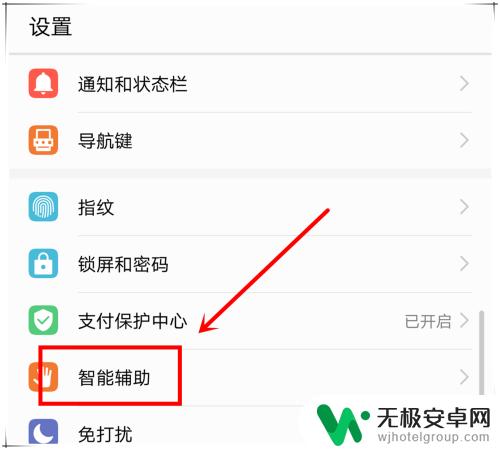
5.在打开的智能辅助页面,点击“手势控制”选项,进入下一步操作。
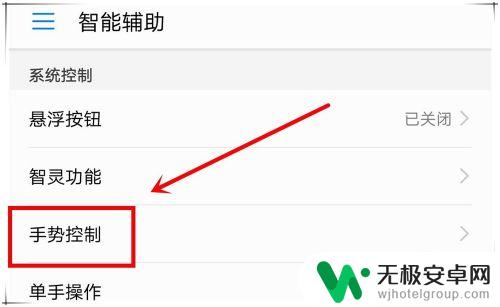
6.找到”智能截屏“选项,点击进入,开启“智能截屏”功能。这样,就可以使用滚动截屏了。
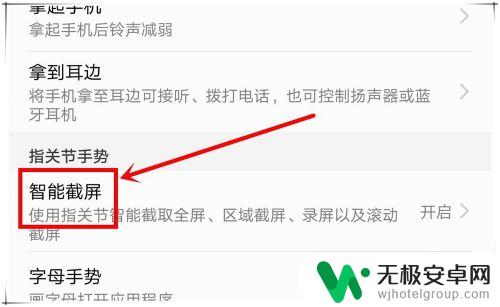
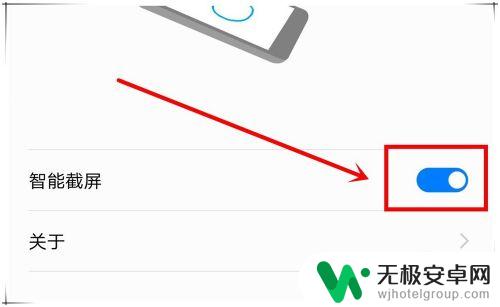
以上就是op手机如何进行滚动截屏的全部内容,如果您需要的话,您可以按照小编提供的步骤进行操作,希望这对您有所帮助。










